こんにちは、元公務員ブロガーのシュンです!
いつも当ブログをご覧いただき感謝しております。ありがとうございます!
このページでは、WordPressプラグイン「Google XML Sitemaps」の設定方法を解説していきます。
(以下、月間最大94万PVを達成したシュンのオススメするプラグイン14個のうちの3つ目です)

- Classic Editor(記事編集画面を使いやすく)
- All in One SEO Pack(内部SEO対策)
- Google XML Sitemaps(Google用サイトマップ)
- PS auto sitemap(読者用サイトマップ)
- Contact Form 7(お問い合わせフォーム)
- EWWW Image Optimizer(画像圧縮)
- Akismet(スパムコメント防止)
- WordPress Ping Optimizer(PING送信重複防止)
- WordPress Popular Posts(サイトバーに人気記事表示)
- PubSubHubbub(記事を検索エンジンに即インデックス)
- TinyMCE Advanced(記事作成時短)
- AddQuicktag(吹き出しや枠などを簡単に挿入できるように)
- AdSense Plugin WP QUADS(Googleアドセンス広告コードを記事に簡単に貼り付ける)
- WP Multibyte Patch(文字化け防止)
シュンのオススメプラグインの3つ目はGoogle XML Sitemapsです。
これは、クローラー(Googleなどの検索エンジンが使っているAIロボットです)にブログを巡回してもらうためのプラグインです。
ブログ記事は、このクローラーがブログ内を巡回してデータを持ち帰ることによって検索エンジンに表示されるようになります。
クローラーがブログ内をスムーズに巡回できるよう、専用の地図を作ってあげるのがこのプラグインの役割です。
また、記事を投稿するたびサイトマップを自動的に更新したり、Google指定のサイトマップ(Googleのクローラー用に最適化されたサイトマップ)を作ってくれるという機能もあり(実質的に検索エンジン=Googleですので超重要)、ブログ運営には必須のツールです。
Google XML Sitemapsの設定方法
◆「Google XML Sitemaps」をインストールして有効化します。(有効化のやり方が分からない場合はこちら)
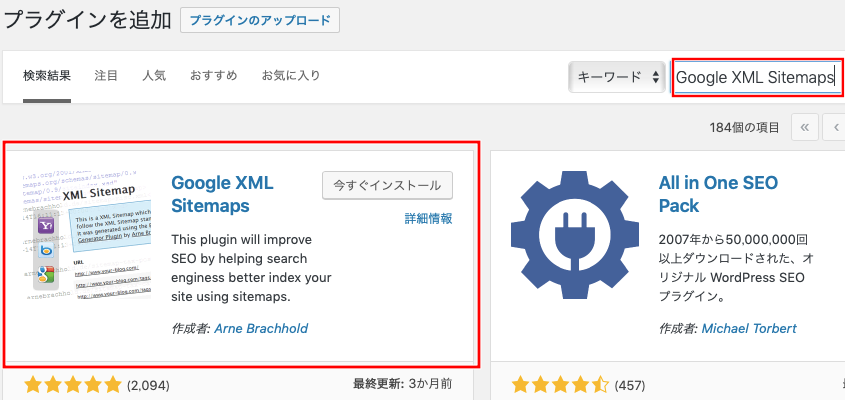
◆ダッシュボードの「設定」から「XML Sitemaps」をクリックします。
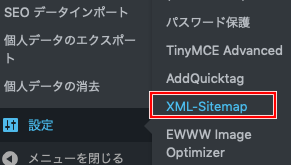
◆設定画面に移るので、以下に沿って設定していきます。
(設定する必要のないところは画像を載せていませんので、画像があるところのみ設定してください)
◆「基本的な設定」は、以下の部分がチェックされているか確認してください。(他の部分はいじらなくてOKです)
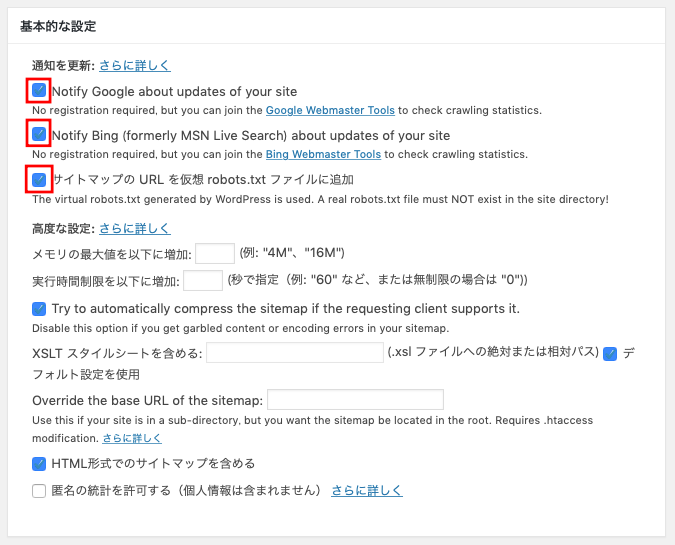
◆「投稿の優先順位」は、一番上の「優先順位を自動的に計算しない」にチェックを入れてください。

◆「Sitemapコンテンツ」では、以下の部分のみにチェックを入れてください。(それ以外にチェックが入っていたら外してください)
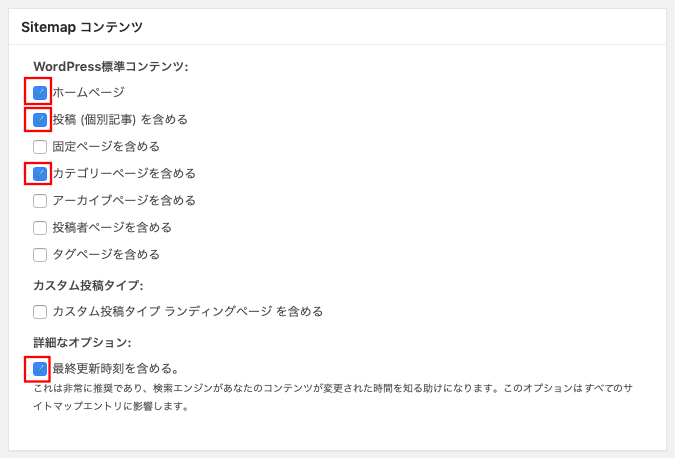
◆「Change Frequencies」は、以下の画像の通り設定をしてください。
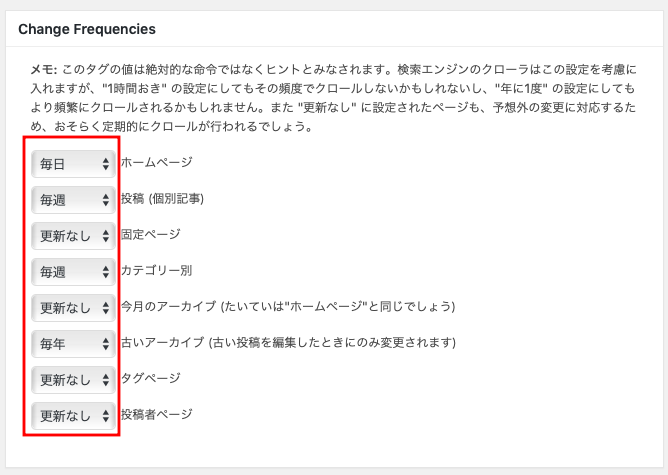
◆「優先順位の設定」も同じく以下の画像の通り設定をしてください。
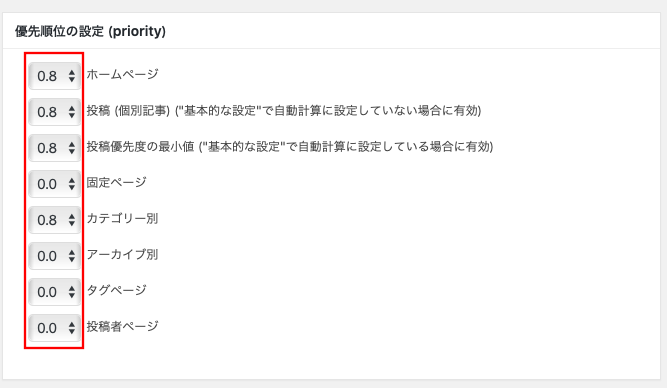
◆最後に、「設定を更新」をクリックすれば設定は完了です。
以上で設定は終了です。
これで重要なコンテンツだけをクロールしてくれるようになるのでSEO対策もバッチリになりました!
>>シュンのおすすめプラグイン14のうち4つ目は以下より







